Поняття комп’ютерної публікації. Мета
| Вид материала | Документы |
- «комп’ютерні та інформаційні технології», 357.97kb.
- «комп’ютерні та інформаційні технології», 258.67kb.
- „ Використання комп’ютерної техніки для боротьби зі злочинністю”, 861.71kb.
- Виступ директора зош №44 Топорікової, 336.95kb.
- Е. О. Дідоренка злочини в сфері використання комп’ютерної техніки методичні рекомендації, 416.08kb.
- Розділ лінійні програми вступ поняття програми. Мова програмування середовище програмування., 1210.78kb.
- Авторський договір про передачу прав на використання комп'ютерної програми, 83.46kb.
- Україна розпорядження, 25.4kb.
- Використання комп'ютерних технологій у викладанні біології, 228.19kb.
- Інформація про хід виконання розпорядження голови обласної державної адміністрації, 50.62kb.
Тема: Поняття комп’ютерної публікації.
Мета:
- навчальна: Сформувати поняття комп’ютерної публікації, розглянути види публікацій та засоби їх створення.
- розвивальна: Розвивати вміння, навички роботи у програмі MS Publisher, пізнавальний інтерес до предмету інформатики, комп’ютерної техніки, критичне мислення.
- виховна: Виховувати професійні риси, почуття відповідальності, вміння об’єктивно оцінювати себе та інших, культуру користувача ПК.
Тип уроку: комбінований.
Обладнання: Мультимедійна система, комп’ютери.
Дидактичне забезпечення: Опитувальні картки, опорні конспекти, презентації, інтерактивна вправа "Так або ні", набір різнокольорових капелюшків, виготовлених з паперу.
Епіграф до уроку:
Немає нічого сильнішого за знання, воно завжди і в усьому переважає…
Платон.
Хід уроку.
І. Організаційний етап.
ІІ. Актуалізація опорних знань учнів.
На попередніх уроках ми з вами навчились працювати з програмою MS PowerPoint, а також створювали відео кліп(потокову презентацію), використовуючи можливості програми Windows Movie Maker. Насамперед давайте пригадаємо основні поняття цих тем.
(Роздаю завдання на окремих аркушах)
Перед вами таблички з розміщеними на них твердженнями. Вам потрібно навпроти твердження, з яким ви погоджуєтесь, написати «Так», навпроти твердження, з яким не погоджуєтесь, написати «Ні». На виконання даного завдання вам дається час – 5 хв.
Інтерактивна вправа «Так або ні».
Варіант 1
| № | Твердження | Так або ні |
| 1 | Створити презентацію у PowerPoint можна тільки двома способами. | Ні |
| 2 | Колекція графічних елементів пакету Microsoft Office дозволяє додати до слайда презентації не тільки малюнки та інші зображення, а також звуки та відеофрагменти. | Так |
| 3 | Інструмент «Напис» дозволяє вводити текст як безпосередньо на слайді, так і на будь – яку створену фігуру, за виключенням таких фігур, як лінії та стрілки. | Так |
| 4 | Майстер автовмісту використовує у своїй роботі ті самі макети, які доступні при створенні презентації на основі шаблонів оформлення. | Ні |
| 5 | Після вставки на слайд презентації графічного елемента його параметри вже не можна змінити. | Ні |
| 6 | Неможливо залити кольором намальовану на слайді замкнуту фігуру. | Ні |
| 7 | Щоб на панелі слайдів з’явилось контекстне меню, слід клацнути правою кнопкою миші. | Так |
| 8 | Текст, що має посилання на інші частини документа, інші документи в мережі або на нетекстові об’єкти (звук, графіку, відео) називається гіперпосилання. | Так |
| 9 | Конвертор – це програма, призначена для перетворення медіафайлів з одного формату в інші, що придатні для різних пристроїв. | Так |
| 10 | Для кожного кадру можна встановити лише один відеоефект | Ні |
| 11 | «Обрізати» початок чи кінець кліпу можна на Шкалі часу . | Так |
| 12 | Під час приховування частин кліпу дані видаляються з матеріалів джерела. | Ні |
Варіант 2
| № | Твердження | Так або ні |
| 1 | Щоб завантажити програму PowerPoint потрібно виконати таку послідовність команд: Пуск → Усі програми → Стандартні → Microsoft Office PowerPoint. | Ні |
| 2 | Створити нову презентацію можна за допомогою майстра автовмісту, шаблону або пустої презентації. | Так |
| 3 | Використовувати графічні об’єкти на слайдах можна за допомогою пункту меню «Вставка» | Так |
| 4 | Ескіз шаблону можна застосовувати лише до окремого слайда. | Ні |
| 5 | Неможливо змінити параметри елементів діаграми на слайді. | Ні |
| 6 | Намалювати зображення квадрата на слайді неможливо, оскілки панель інструментів Малювання не містить кнопки «Квадрат». | Ні |
| 7 | За своєю структурою презентація – це набір слайдів. | Так |
| 8 | Файли, створені програмою MS PowerPoint, мають стандартне розширення .doc. | Ні |
| 9 | Мультимедіа – це поєднання в одному файлі даних різних форматів, зокрема, тексту, графіки, звуку і відео. | Так |
| 10 | Відеоредактор Windows Movie Maker призначений для створення, редагування і монтажу відеороликів. | Так |
| 11 | Додавати відеопереходи до проекту зручніше на Аркуші розкадрування. | Так |
| 12 | Шкала часу використовується для перегляду та зміни послідовності кліпів проекту. | Ні |
А зараз кожен поміняйтеся аркушами з сусідами по парті і оцініть опонента по 12 бальній шкалі. Кожне питання оцінюється по 1 балу.
Увага! На екрані правильні відповіді
Правильні відповіді відображаються на мультимедійній системі
і учні, звіряючись з слайдом, роблять взаємоперевірку.
ІІІ. Мотивація навчальної діяльності. Повідомлення теми уроку.
Бесіда.
Ви навчаєтесь на операторів комп’ютерного набору і, після закінчення навчального закладу вам доведеться влаштовуватись на роботу, ходити на ділові зустрічі.
Давайте уявимо, що ви прийшли на ділову зустріч або зустріли давнього приятеля і вам треба обмінятися адресами, робочими телефонами. Як ви будете діяти в даній ситуації?
(Потрібно, щоб учні здогадалися про існування візитних карток.)
Справді, у сучасному суспільстві мати візитку — вимога часу. Для більшості людей візитна картка стає необхідною. Де ж її взяти?
(Відповіді учнів.)
Можна замовити професіоналам. А чи можна створити візитну картку власноруч? А ще й операторам комп’ютерного набору.
Створити власноруч свою візитну картку зовсім неважко. Для цього треба ознайомитися з однією з можливостей програми для створення публікацій Microsoft Office Publisher. Крім візитних карточок, нам досить часто потрібно створювати оголошення, привітати зі святом чи ювілеєм батьків, друзів або оформити стінгазету чи меню для кафе ваших родичів, виготовити буклети чи брошури. То вашим помічником стане програма Microsoft Office Publisher, вивченням можливостей якої ми сьогодні й займемося на нашому уроці.
Отже, тема нашого уроку «Поняття комп’ютерної публікації.»
На слайді відображається тема уроку.
IV. Вивчення нового матеріалу.
Наголошую учням про дотримання основних правил охорони праці при роботі за комп’ютером.
- Ознайомлення з планом вивчення нової теми.
Проводиться з допомогою комп’ютерної презентації. Учні записують план в зошит.
План.
- Поняття та види комп’ютерної публікації.
- Засоби створення публікацій.
- Інтерфейс програми MS Publisher.
- Макети публікацій.
- Пояснення матеріалу .
Попередньо окремим учням було дано випереджувальні завдання згідно першого і другого пунктів плану. Для їх пояснення було запропоновано підготувати короткі виступи по даних питаннях, які можуть супроводжуватись презентаціями, демонстраціями прийомів роботи, опорними конспектами.
1. Поняття та види комп’ютерної публікації.
Публікація — документ, що оголошується всенародно (латинською Рubliсо). Донедавна публікаціями вважали документи, виконані поліграфічним способом. Тепер статус публікацій мають також електронні документи, розташовані, зокрема, на веб-серверах, які можна переглядати за допомогою браузера.
Залежно від способу оприлюднення твору розрізняють друковані публікації і електронні. До друкованих публікацій відносять книжки, брошури, журнали, газети, бюлетені, буклети, листівки тощо. До електронних публікацій відносять документи, що розповсюджуються з використанням електронних носіїв даних(компакт-диски, дискети, флеш-носії тощо) або комп’ютерних мереж.
Тривалий час друковані публікації виготовлялися виключно в друкарні. І цим займалася ціла галузь виробництва – поліграфія. А підготовкою матеріалів до друку займалися видавництва. У багатотиражному виробництві так відбувається і сьогодні: видавництва готують макети книжок, журналів, газет і т.п, а підприємства поліграфії – друкують і за необхідності зшивають їх.
Разом з тим з широким розповсюдженням персональних комп’ютерів і високоякісних лазерних та струменевих принтерів, копіювальних апаратів набули розповсюдження так звані настільні видавничі системи.
Комп'ютерні публікації — це публікації, створені за допомогою спеціальних комп'ютерних програм.
- Засоби створення публікацій.
До засобів створення публікацій відносять настільні видавничі системи. Ці системи мають апаратну та програмну складові. До апаратної складової належить персональний комп’ютер, пристрої друку(принтер, копіювальний апарат, плотер) і пристрої введення даних(сканери, графічні планшети), а до програмної – спеціальні програми підготовки макета публікації. Усе це може розміститися на столі користувача і тому ці системи отримали назву desktop publishing (з англ. настільні публікації), або настільні видавничі системи.
Настільні видавничі системи:
- Професійного рівня:
- QuarkXPress.
- Frame Maker.
- Adobe PageMaker.
- Adobe InDesign.
- QuarkXPress.
- Початкового рівня:
- Microsoft Publisher.
- PagePlus.
Можливості програми MS Publisher.
- Створювати та розповсюджувати професійно підготовлені матеріали та ділову документацію для друкування, розміщення їх в Інтернеті та використання в електронних листах;
- Створювати публікації, що містять тексти та ілюстрації, підготовлені в середовищах текстового та графічних редакторів, компонуючи ці матеріали та розміщуючи їх на різній кількості сторінок і колонок;
- Готувати оригінал-матеріали друкованої продукції(газети, журнали тощо);
- Розробляти нескладні веб-сайти та веб-сторінки.
- Інтерфейс програми MS Publisher
Завантажується програма MS Publisher командою Пуск → Усі програми → Microsoft Office → Microsoft Office Publisher
Зараз вам потрібно записати знайомі вам елементи вікна програми, яке зображене на цих аркушах, аналогічні вікнам програм, які ви вже вивчали на уроках інформатики та виробничого навчання.
(Учням роздаються аркуші з зображенням вікна програми MS Publisher)
Зараз ми з вами перевіримо ваші записи. Усі дивимось на екран.
Будова вікна програми відображається на мультимедійній системі.
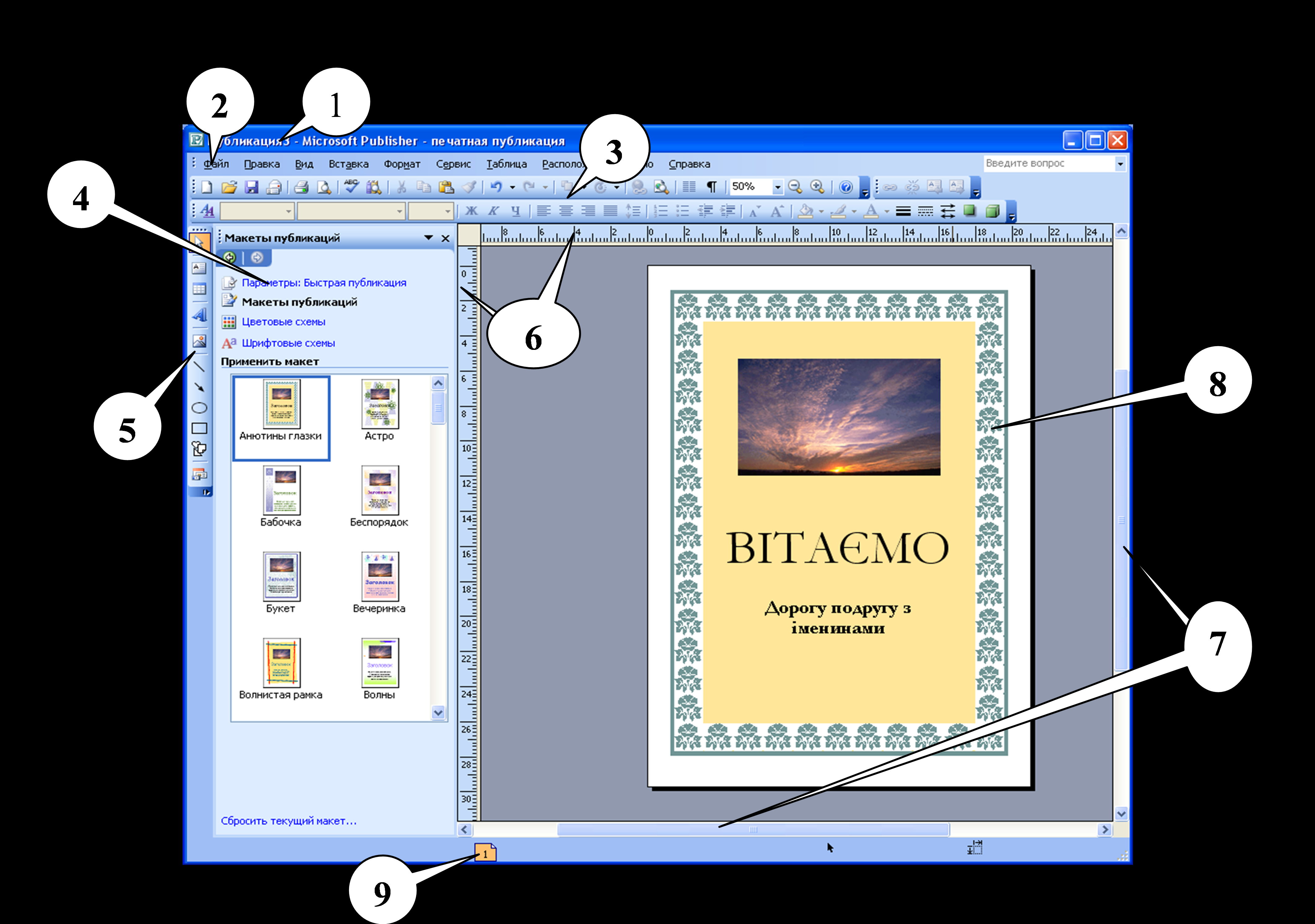
1. Рядок заголовку програми.
2. Головне меню.
3. Панелі інструментів.
4. Область завдань з командами для створення публікацій.
5. Панель інструментів Об’єкти.
6. Горизонтальна і вертикальна лінійки.
7. Смуги прокрутки.
8. Робоча область(Монтажний стіл).
9. Бірки з номерами сторінок.
- Макети публікацій.
Виклад матеріалу супроводжується презентацією.
Макети – це шаблони публікації одного типу(одного змісту, призначення), які відрізняються між собою лише кольоровим чи шрифтовим оформленням об’єктів. Макет задає загальний вигляд(структуру) публікації.
Типи макетів комп’ютерних публікацій:
- Публікації для друку. Цей розділ містить макети публікацій, призначених для подальшого роздрукування.
- Веб-вузли та електронна пошта. Цей тип макетів призначений допомогти вам створити просту веб-сторінку або публікацію, призначену для відправки у формі електронного листа.
- Набори макетів. Цей розділ містить всі макети необхідної офісної документації, витримані в єдиному стилі.
- Порожні публікації. Якщо вас не задовольняють шаблони, створені професійними дизайнерами компанії Microsoft, і ви бажаєте відчути себе справжнім митцем, спробуйте створити публікацію на основі одного з порожніх бланків.
У видавничій системі, на відміну від текстового процесора, окремі фрагменти тексту можна опрацьовувати як незалежні об'єкти. Усі тексти містяться в об'єктах-контейнерах, які називають написами (інші терміни — текстові блоки, текстові поля, поля). Саме ця властивість дає змогу комбінувати і зручно розташовувати на сторінці головні об'єкти публікації — графічні зображення і текстові фрагменти.
Елементи макета:
- Текстові поля(написи) – будь-який текст, розміщений у текстовій рамці, відображеній на екрані за допомогою пунктирних ліній.
- Елементи оформлення документа – векторні об’єкти, використовувані для оформлення комп’ютерної публікації: різноманітні візерунки, узори тощо.
- Малюнки(зображення, фотографії) – це підготовлені або відредаговані за допомогою графічного редактора растрові зображення, якість яких суттєво змінюється внаслідок масштабування.
Для створення нової публікації виконують команду Файл → Створити → Нова публікація → Почати з макету → Публікації для друку.
Для форматування напису призначене вікно Формат напису, яке можна викликати командою Формат напису із контекстного меню.
Щоб змінити шрифт текстових полів публікації, в області завдань Параметри слід обрати посилання Шрифтові схеми. У наведеному списку Застосувати шрифтову схему вибрати потрібну.
Для зміни вигляду елементів оформлення всього документа, в області завдань вибрати посилання Кольорові схеми.
Щоб змінити макет публікації в області завдань вибирають Макети публікацій, а після цього у списку Застосувати макет вибрати новий макет.
На останньому етапі створення публікації пунктирні лінії забирають командою Вигляд → Межі і направляючі.
Файли, створенні програмою MS Publisher, мають стандартне розширення .pub.
Я попередньо підготувала опорний конспект даного питання і пропоную вам вклеїти його у робочий зошит.
V. Узагальнення та систематизація вивченого матеріалу.
А зараз ми перевіримо, як ви засвоїли даний матеріал. Для цього вам слід вибрати правильну відповідь на тестові завдання, які відображені за допомогою мультимедійної системи. Якщо ви знаєте правильну відповідь, піднімайте руку.



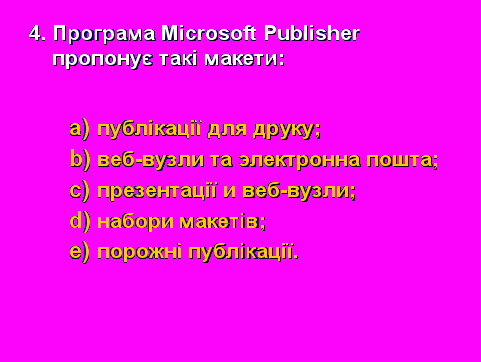






VI. Підсумок уроку.
Проводиться з використанням методу «Рюкзак» та «Кольорові капелюшки»
Вирушаючи в дорогу ми беремо з собою необхідні речі. Закінчуючи урок, можна також зібрати «рюкзак», щоб узяти в дорогу знання, вміння, способи діяльності, рецепти досягнення успіху, настрій тощо.
У кожного з вас на столі є кольорові капелюшки: синій, червоний та жовтий. Жовтий - факти про знання та вміння; червоний – настрій, емоції; синій - важливість уроку. Ви оберіть один капелюшок та висловіть свою думку про урок.
Результати вибірково зачитуємо
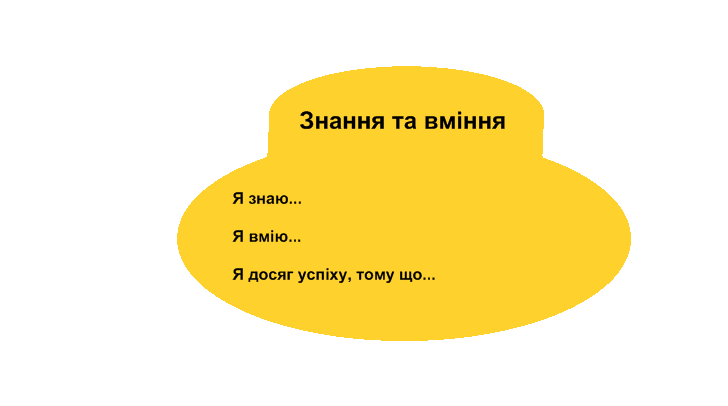

 Виставлення оцінок та їх обґрунтування.
Виставлення оцінок та їх обґрунтування.VII. Домашнє завдання.
- Опрацювати матеріал підручника: Я.М.Глинський «Інформатика», 10 кл, ст.239 – 245.
- Знайти матеріал та зберегти його в електронному вигляді для створення бюлетеня на тему «Сім чудес світу і України".
